电脑画图怎么画五角星
1、第一步:在电脑桌面左下角“开始”中,选择“附件--画图”。

2、第二步:在画图工具栏中,选择形状框中的五角星形状。

3、第三步:在线条粗细下拉菜单中,根据需要选择线条的粗细。

4、第四步:按住鼠标左键,在画布中画出一个五角星形状。

5、第五步:单击选择工具栏中的“用颜色填充”按钮。

6、第六步:在颜色板中,单击选择自己需要的颜色。

7、第七步:在五角星形状中,单击鼠标左键,给五角星填充上颜色,完成操作。
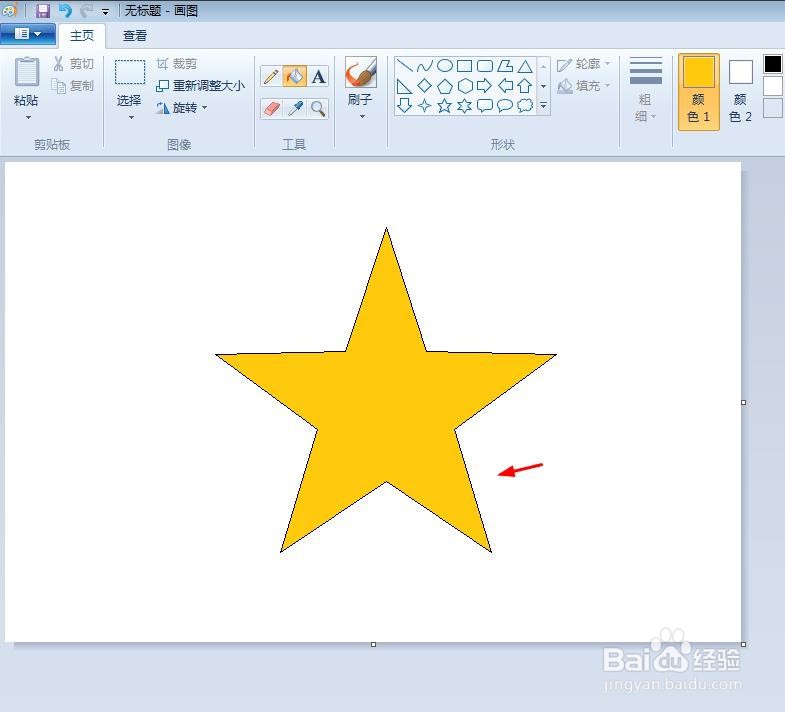
声明:本网站引用、摘录或转载内容仅供网站访问者交流或参考,不代表本站立场,如存在版权或非法内容,请联系站长删除,联系邮箱:site.kefu@qq.com。
阅读量:95
阅读量:138
阅读量:49
阅读量:120
阅读量:123